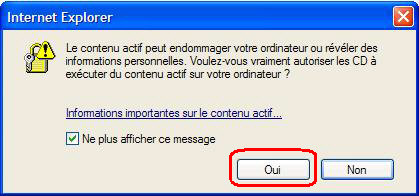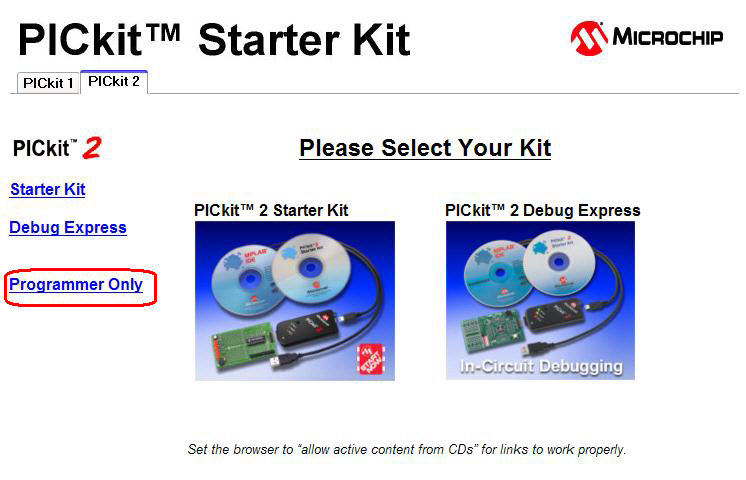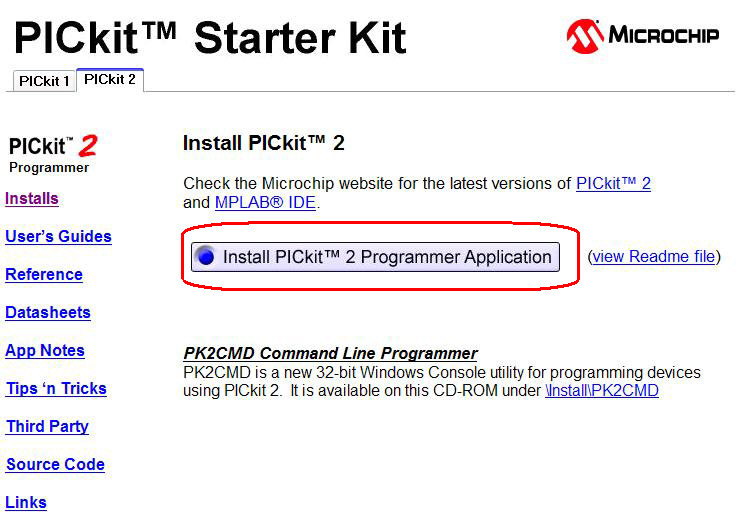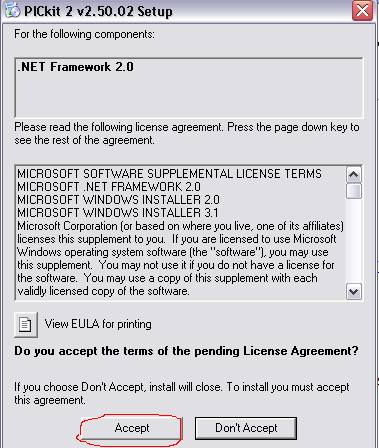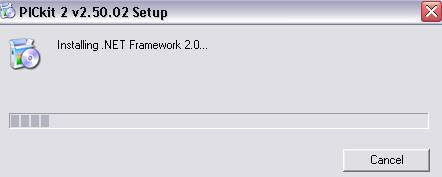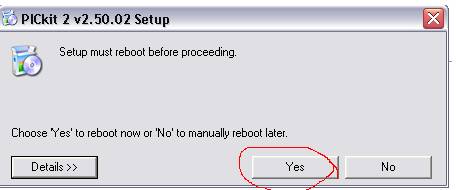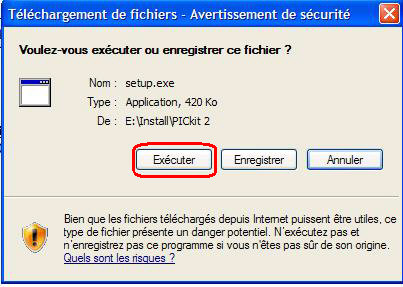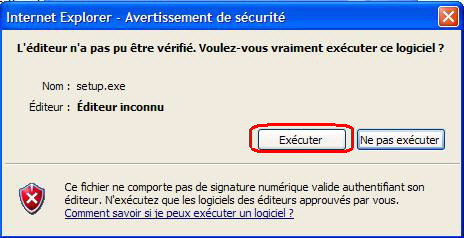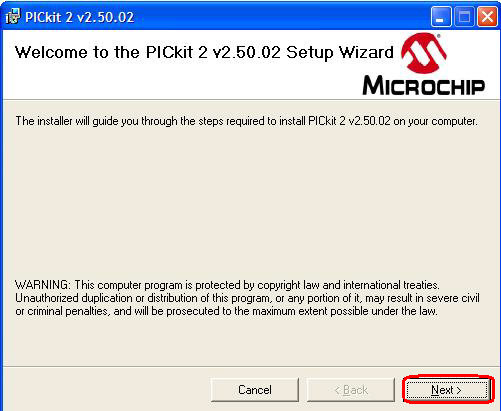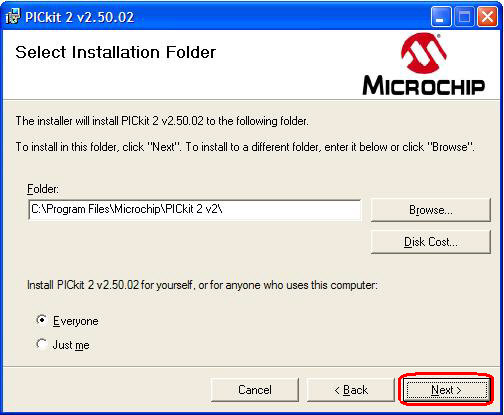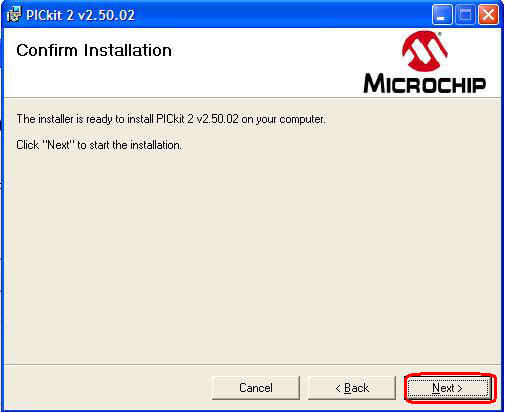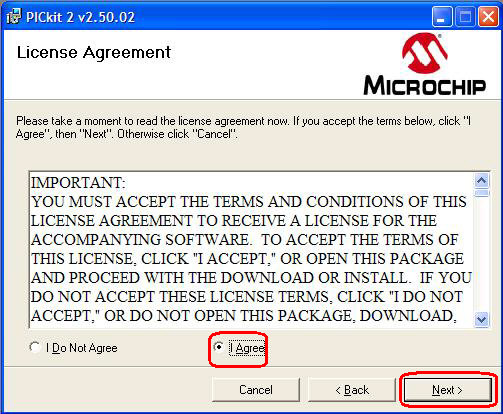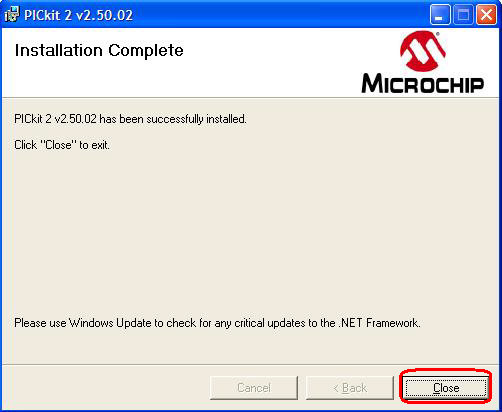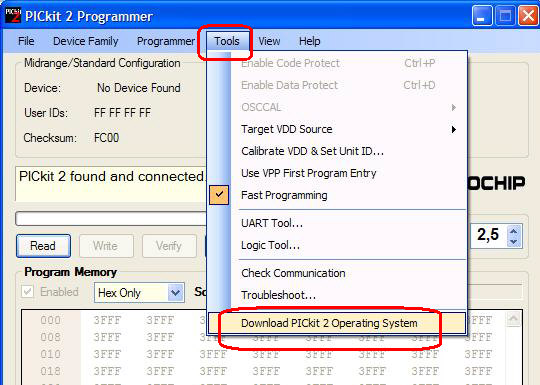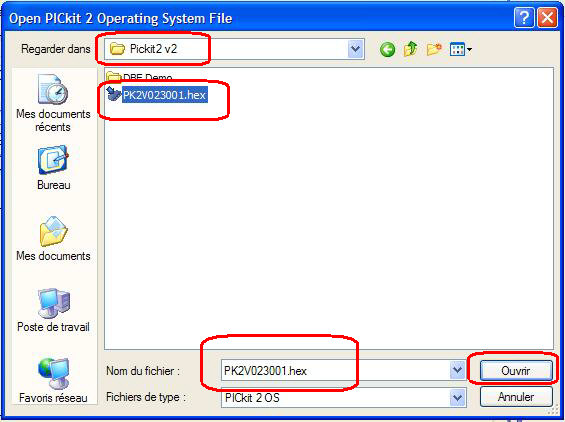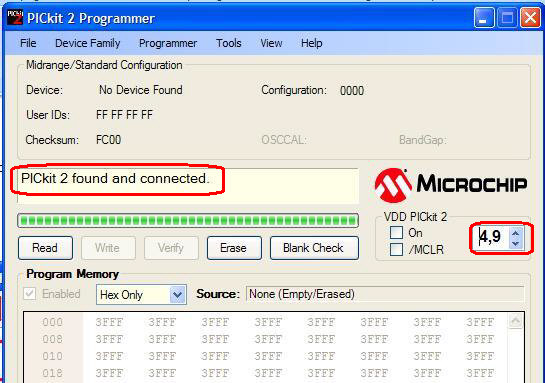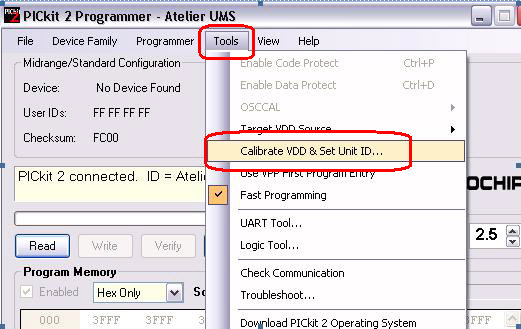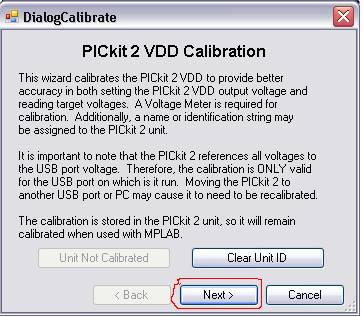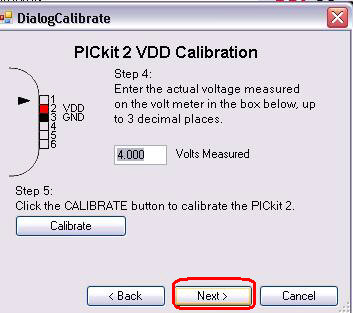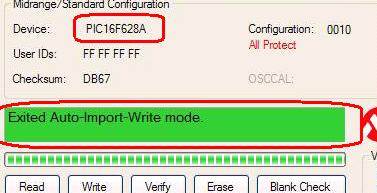|
|
Installation et utilisation de PICKIT2 par André VE2BJU |
|
Insérer le CD PICkit Starter Kit
Une fenêtre Internet Explorer vous avise d’un danger Choisir : Oui
Choisir : Programmer Only
Choisir Install Pickit 2 Programmer Application
Note : Pour travailler avec le brûleur Pickit2, il est nécessaire que votre ordinateur possède les dernières mises à jour de Windows Si vos WINDOWS UPDATES ne sont pas à jour vous aurez les 3 prochaines fenêtres Choisir : Accept
L’installation dans la fenêtre suivante peut prendre quelques minutes Note : Si vous posséder un vieux ordinateur, le temps peux aller jusqu’à 5 minutes ou plus…
Il faut maintenant redémarrer votre ordinateur Choisir : Yes
Revenir à cette case Choisir : Exécuter
Choisir : Exécuter
Choisir : Next
Choisir : Next
Choisir : Next
Choisir : I Agree et Next
Choisir : Close
Brancher le brûleur PICKIT2 dans un port USB de votre ordinateur
Sur le bureau de votre ordinateur, cliquer sur la nouvelle Icône : PICkit 2V2.50
Dans Tools choisir : Download PICkit2 Operating System
Vérifiez si vous êtes dans le bon répertoire Pickit2 V2 Choisir : PK2V0230001.hex Choisir : Ouvrir
À la fin de l’installation ¯PICkit2 found and connected¯ apparaît Il faut ajuster le voltage à 4.9
Dans Tools choisir : Calibrate VDD & Set Unit ID
Choisir : Next
Bien suivre les informations des 2 fenêtres suivantes Choisir : Next
Choisir : Next
Choisir : Finished
Dans Device Family choisir : Midrange et Standard
Dans Programmer choisir : Write on PICkit Button Ceci permet de programmer avec le ¯bouton rouge¯ du PICkit2
La section Installation est terminée, enlever le CD d’installation.
Pour programmer un 16F628A : Toujours brancher le PIC au brûleur avant de partir le programme
Le logiciel détecte automatiquement le PIC
Choisir le bouton à droite en bas : Auto Import HEX + Write Device Ce bouton fait 2 fonctions : Importer et écrire le programme HEX dans le PIC
Aller chercher le fichier HEX que vous voulez transférer, le brûleur programme automatiquement le PIC
Après la programmation du Pic dans la case verte on voit : Programming Successful, Waiting for update file (Click button again to exit) Dans Source, on peut voir le programme qui a été écrit dans le PIC
Cliquer : Auto Import HEX + Write Device
La programmation du PIC 16F628A est maintenant terminée
Attention : Toujours débrancher le pic avant de débrancher le brûleur de la prise USB
Voici les branchements pour relier le Brûleur PICKIT2 et un Pic de la famille 16F84/628/648 sur un Breadboard Pickit2 Pic 16F84/16F628/16F648 (18pins) Pin 1 VPP Pin 4 Pin 2 VDD (VCC) Pin 14 Pin 3 GND (VSS) Pin 5 Pin 4 DATA Pin 13 Pin 5 CLOCK Pin 12 Pin 6 NC
Si vous avez un vieux ZIP 18 pins de la compagnie Textool, vous pouvez l’utiliser avec le brûleur PICKIT2 Voici un schéma du PCB fait avec Tango
Résultat final :
André VE2BJU et Serge VE2HLS Revision 4 26 octobre 2008 |